Começando com Windows 11, versão 22H2, as pastas conhecidas do Windows — Desktop, Documentos, Downloads, Imagens, Música e Vídeos — estão disponíveis por padrão como pastas fixadas no acesso rápido em Explorador de Arquivos Home e no painel de navegação esquerdo. Essas pastas padrão não são mais exibidas neste computador para manter a exibição focada nas unidades e locais de rede do computador.
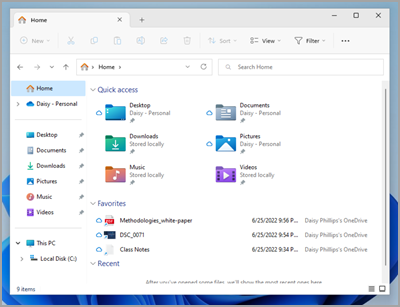
Restaurar pastas conhecidas se você as tiver desafixado
Se você desafixar essas pastas conhecidas do Windows e decidir restaurá-las posteriormente, aqui está uma maneira fácil de restaurá-las no acesso rápido em Home e no painel de navegação:
-
Selecione Iniciar > Explorador de Arquivos ou selecione o ícone Explorador de Arquivos na barra de tarefas.
-
Selecione Home no painel de navegação esquerdo.
-
Selecione a seta para cima nos botões de navegação disponíveis à esquerda da barra de endereços. Esse modo de exibição exibe todas as 6 pastas conhecidas do Windows: Desktop, Documentos, Downloads, Imagens, Música e Vídeos.
-
Selecione e segure (ou clique com o botão direito do mouse) na pasta que você deseja restaurar e selecione Fixar para Acesso Rápido no menu de contexto.
A pasta agora estará disponível no painel de navegação e no Explorador de Arquivos Home.
Restaurar o painel de navegação esquerdo se você o escondeu
Se você escondeu o painel de navegação esquerdo e deseja torná-lo visível na janela Explorador de Arquivos, poderá mostrá-lo novamente usando estas etapas:
-
Selecione Iniciar > Explorador de Arquivos ou selecione o ícone Explorador de Arquivos na barra de tarefas.
-
Selecione Exibir na Barra de Comandos.
-
Selecione Mostrar e selecione Painel de Navegação.
O painel de navegação agora deve estar visível na janela Explorador de Arquivos.










